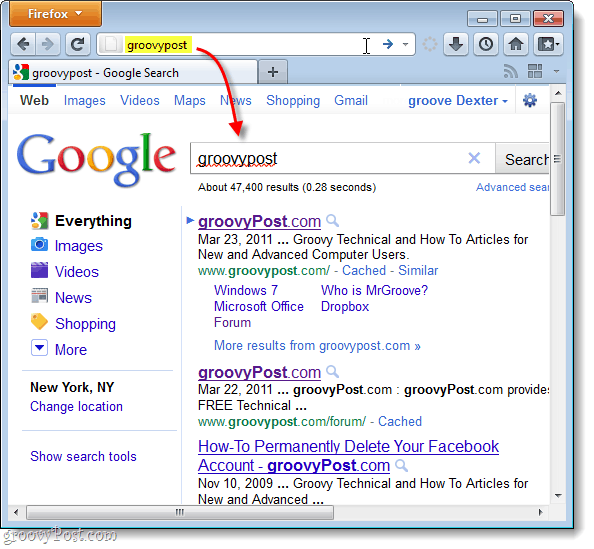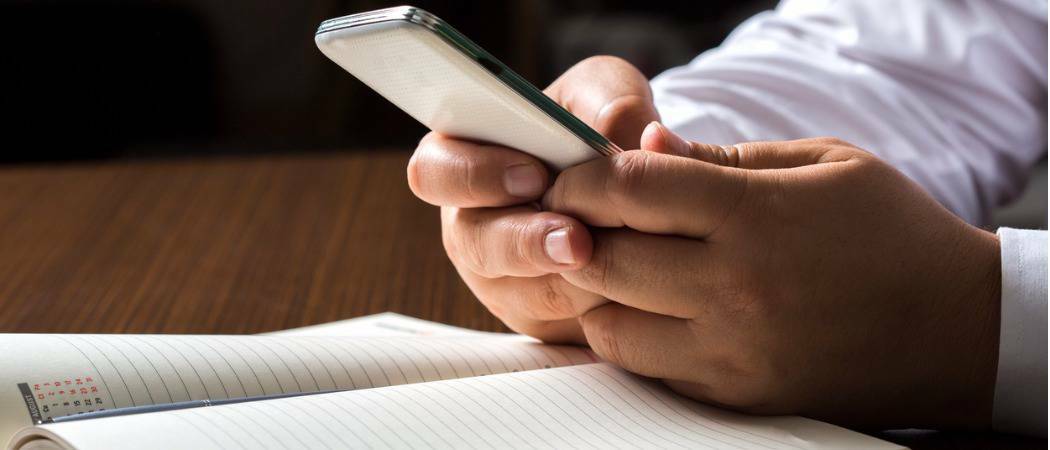Varsayılan Arama Motoru Nasıl Değiştirilir Firefox 4, 5 ve 6
Mozilla Google Bing Yahoo! Firefox / / March 18, 2020
Son Güncelleme Tarihi:
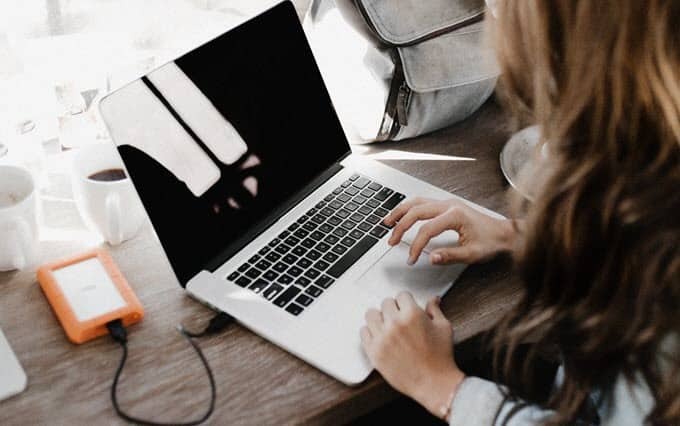
Bazı garip ve sinir bozucu nedenlerden ötürü Bing, Firefox 4 için varsayılan arama sağlayıcısı olarak ayarlandı. Normalde bu o kadar da kötü olmazdı - değiştirmenin kolay bir yolu olsaydı (Google'a). Ek olarak, Firefox 4'ün üstünde iki giriş kutusu, adres çubuğu ve arama çubuğu bulunur. Her iki kutu da arama yapabilir, bu yüzden her ikisine de sahip olan boşa harcanır. Şimdi sürüm 12 ile, bazıları için bu hala geçerli. Araç çubuğunun nasıl özelleştirileceğini ve arama çubuğundan kurtulun önceki yazımızda. Bu kez, ana adres çubuğu / kutusu için varsayılan arama sağlayıcınızı değiştirme işleminin nasıl daha karmaşık olduğunu inceleyeceğiz.
Özel arama kutusunun sağlayıcılar arasında seçim yapmanıza izin verdiğini fark etmiş olabilirsiniz. Ayrıca “Arama Motorlarını Yönet…” yapmanızı sağlar. Ancak maalesef bu değişiklikler sadece arama kutusunu etkilerFirefox 4 adres kutusu değil. Hatta kullanmak istediğiniz hariç tüm arama motorlarını listeden kaldırabileceğiniz kadar ileri gidebilirsiniz, ancak Firefox yine de varsayılanı kullanacaktır (
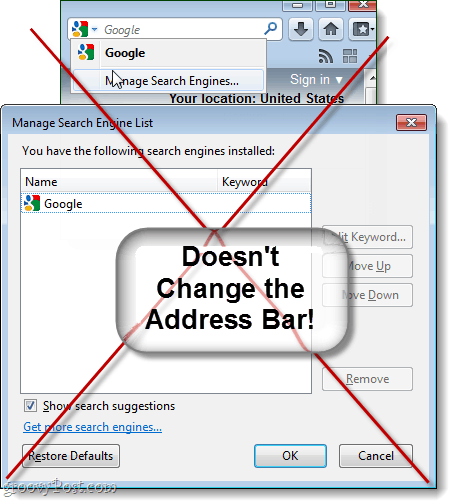
Aşama 1
tipabout: config Firefox adres çubuğuna Bu sizi “Bu garantinizi geçersiz kılabilir. ” Firefox'tan beri bu uyarı etiketini bir tuz tanesi ile alın bir garantisi yok. Bununla birlikte, bu Firefox'un gelişmiş sistem ayarları alanıdır, bu nedenle harika bir uzman değilseniz şeyler ile uğraşmayın.
Bu sözü edilen, Tıklayın “Dikkatli olacağım, söz veriyorum!" buton.
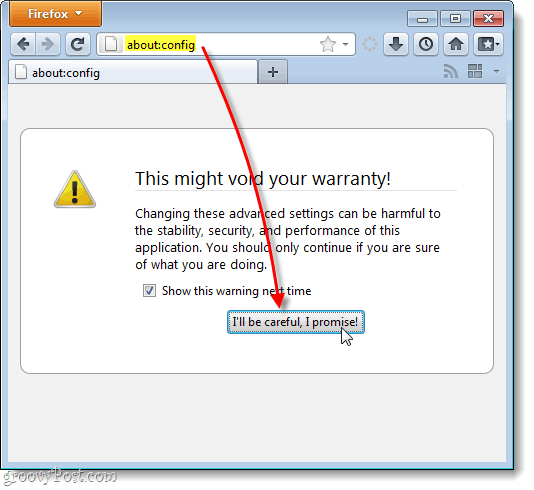
Adım 2
İçinde Filter Kutu, tip içinde Anahtar kelime. URL
Tercih Adı altında anahtar kelime. URL açılır. Sağ tık o ve seçmekDeğiştir.
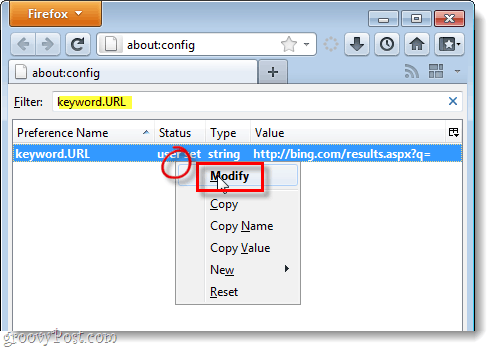
Aşama 3
Varsayılan URL muhtemelen Bing'dir, silmeniz yeterlidir. Şimdi tek yapman gereken Yapıştırmak aşağıdaki URL çubuğunun kullanmasını istediğiniz arama motoruyla eşleşir.
Google arama: http://www.google.com/search? yani = UTF-8 oe = UTF-8-q = Bing Arama: http://www.bing.com/results.aspx? q = Yahoo! Arama: http://search.yahoo.com/search? p =
İstediğiniz özel bir arama motorunu da kullanabilirsiniz, bunun için doğru URL kodunu almanız yeterlidir.
Girdikten sonra, Tıklayın tamam buton.
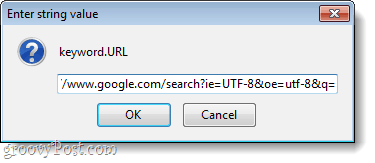
Bitti!
Değişiklikler hemen yürürlüğe girmeli, test etmek için yeni bir pencere aç (Ctrl + N) girin ve adres çubuğuna bir arama sorgusu yazın. Belirttiğiniz arama motorunda bir arama yaparsa, about: config pencereyi açın ve harika deyin. Şimdi tercih ettiğiniz bir arama motoru kullanıyorsunuz ve varsayılan arama motoru sizi rahatsız etmeyecek.
Örneğimde, Firefox 4 varsayılan arama sağlayıcımı Google olarak değiştirdim. Bing'in kullanımları var, ancak hızlı, alakalı, arama sonuçları açısından Google ile karşılaştırılmadığını düşünüyorum.